Wenn in einer Excel-Tabelle viele Daten vorhanden sind, kann es leicht zu Fehlinterpretationen der Zeilen- und Spaltendaten kommen. Heute werde ich Ihnen eine Kreuzhervorhebungstechnik beibringen, wenn der Datenpunkt einen bestimmten Punkt erreicht wird automatisch hervorgehoben. Machen Sie sich keine Sorgen, dass Sie die falschen Daten lesen!

So markieren Sie Querzeilen in Excel
1. Normalerweise verwende ich WPS für die Tabellenerstellung
WPS hat bei dieser Funktion einen Vorteil. Die Einstellung ist relativ einfach. Sie müssen lediglich den Lesemodus unter der Ansichtsmenüleiste aktivieren und dann eine beliebige Kreuzfarbe auswählen.
Empfohlenes Lernen: Excel-Basis-Tutorial
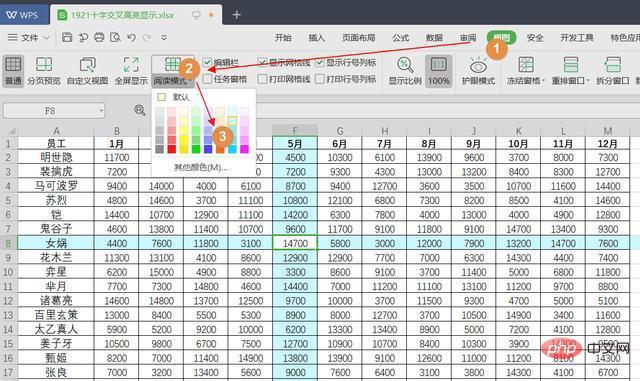
2. Office Excel
Das Die Einstellung in der Excel-Tabelle ist relativ kompliziert. Es gibt zwei Situationen und es gibt zwei Methoden:
● Geeignet, wenn im Arbeitsblatt keine bedingte Formatierung festgelegt ist
Wir sind unter Visual Basic von das Entwicklungstool, oder drücken Sie direkt ALT+F11
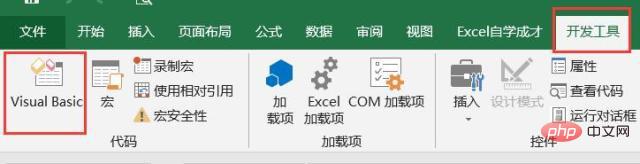
, um eine Codezeichenfolge in dieses Buch einzugeben:
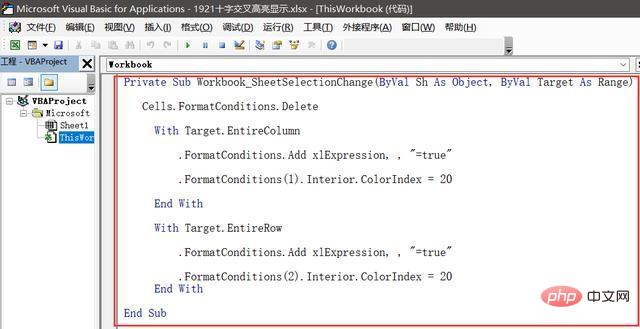
Der Code lautet wie folgt, Sie können ihn direkt kopieren und einfügen. Wenn Sie eine andere Farbe benötigen, ändern Sie einfach 20 in andere Zahlen
Private Sub Workbook_SheetSelectionChange(ByVal Sh As Object, ByVal Target As Range)
Cells.FormatConditions.Delete
With Target.EntireColumn
.FormatConditions.Add xlExpression, , "=true"
.FormatConditions(1).Interior.ColorIndex = 20
End With
With Target.EntireRow
.FormatConditions.Add xlExpression, , "=true"
.FormatConditions(2).Interior.ColorIndex = 20
End
WithEnd SubDer Effekt ist wie folgt:
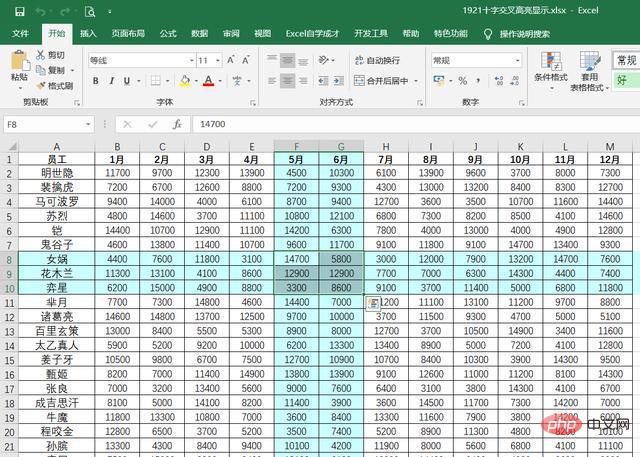
Dieser Code ist anwendbar, wenn keine Einstellung für die bedingte Formatierung vorhanden ist. Wenn sie festgelegt ist, verwenden Sie die folgende Methode
● Sie eignet sich für das Arbeitsblatt, das keine Zellenmarkierungsfarbe hat
Drücken Sie außerdem ALT+F11 im Formular und geben Sie dann den Code ein:
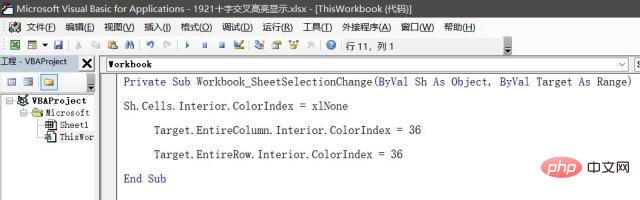
Der Code lautet:
Private Sub Workbook_SheetSelectionChange(ByVal Sh As Object, ByVal Target As Range)
Sh.Cells.Interior.ColorIndex = xlNone
Target.EntireColumn.Interior.ColorIndex = 36
Target.EntireRow.Interior.ColorIndex = 36
End SubDieses Mal haben wir Verwenden Sie 36, wenn wir auf „Für Zellen“ klicken, ist der Anzeigeeffekt gelb, wie unten gezeigt:
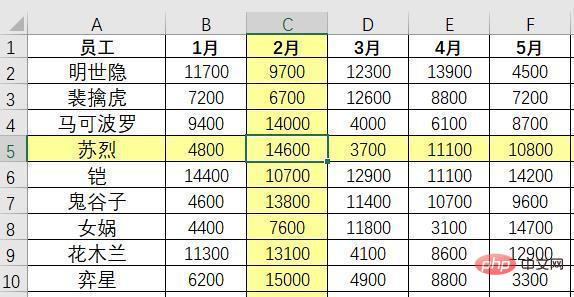
Wenn Sie Code in einer Excel-Tabelle verwenden, müssen Sie ihn natürlich speichern Tabelle im XLSM-Format
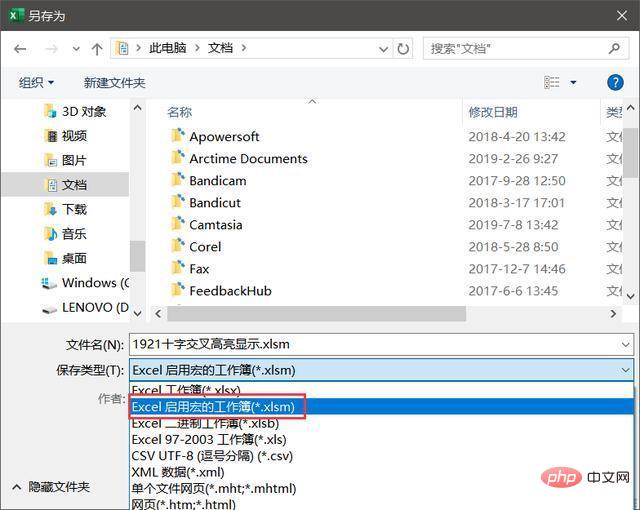
Wenn Sie das nächste Mal Daten übergreifend anzeigen müssen, verwenden Sie die oben genannten Techniken, um sie einzurichten. Haben Sie es gelernt? Probieren Sie es aus~
Weitere Excel-Tutorials finden Sie auf der PHP-Chinese-Website!
Das obige ist der detaillierte Inhalt vonSo markieren Sie Kreuzzeilen in Excel. Für weitere Informationen folgen Sie bitte anderen verwandten Artikeln auf der PHP chinesischen Website!
 Vergleichen Sie die Ähnlichkeiten und Unterschiede zwischen zwei Datenspalten in Excel
Vergleichen Sie die Ähnlichkeiten und Unterschiede zwischen zwei Datenspalten in Excel
 Excel-Duplikatfilter-Farbmarkierung
Excel-Duplikatfilter-Farbmarkierung
 So kopieren Sie eine Excel-Tabelle, um sie auf die gleiche Größe wie das Original zu bringen
So kopieren Sie eine Excel-Tabelle, um sie auf die gleiche Größe wie das Original zu bringen
 Excel-Tabellen-Schrägstrich in zwei Teile geteilt
Excel-Tabellen-Schrägstrich in zwei Teile geteilt
 Die diagonale Kopfzeile von Excel ist zweigeteilt
Die diagonale Kopfzeile von Excel ist zweigeteilt
 Absolute Referenzeingabemethode
Absolute Referenzeingabemethode
 Java-Export Excel
Java-Export Excel
 Der Excel-Eingabewert ist unzulässig
Der Excel-Eingabewert ist unzulässig